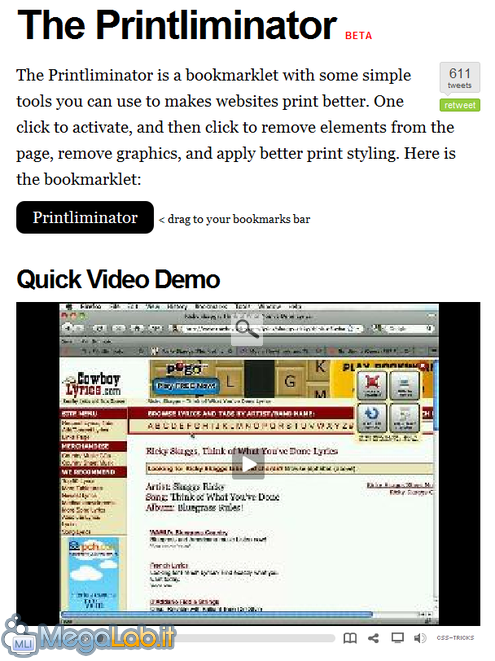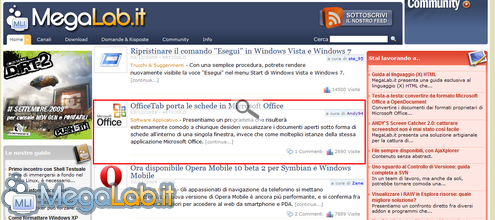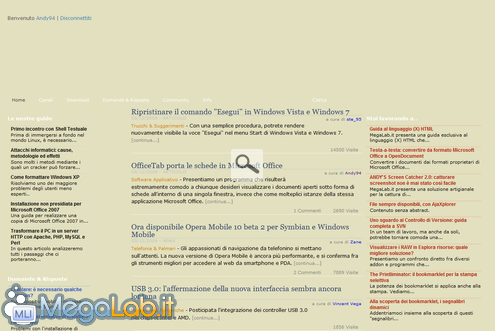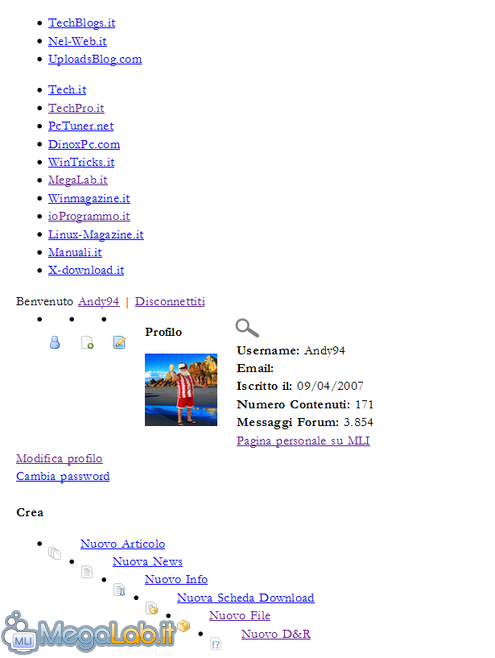Quante volte vi sarà capitato di dover stampare una pagina web? E quante volte questa pagina conteneva un sacco di orpelli grafici, banner pubblicitari e box colorati?
La prima soluzione che viene in mente è sicuramente la copia della selezione da stampare all'interno di un documento in un programma di videoscrittura ma non sempre quanto restituito è fedele alla realtà. Altrimenti, si può optare per programmi da installare, come Printee che però sono molto spesso compatibili solo con Internet Explorer.
Oggi invece, andremo alla scoperta di una soluzione alquanto particolare. Utilizzeremo un bookmarklet che ci permetterà di stampare parti di pagine web, personalizzandole. Funzionerà? Sarà compatibile con tutti i browser?
Cominciamo
Ovviamente, trattandosi di un bookmarklet non avremo bisogno di alcun software da installare nel nostro disco fisso. Rechiamoci unicamente nel sito ufficiale per ottenerlo, quindi addentriamoci immediatamente nel suo utilizzo.
Una volta arrivati nella pagina dedicata, nel sito di CSSTricks, seguiamo le poche semplici istruzioni per iniziare ad utilizzare The Printliminator. Cliccando e tenendo premuto il tasto sinistro del mouse sul pulsante nero denominato Printliminator trasciniamo la selezione nella Barra dei Segnalibri di Firefox. Bene, adesso abbiamo un segnalibro in più, che nel nostro caso è un bookmarklet. Vediamo come utilizzarlo.
Proseguiamo con la prossima pagina per l'utilizzo e i commenti finali.
Utilizzo
Una volta giunti nella pagina della quale vogliamo stampare solamente alcune parti, clicchiamo il bookmarklet precedentemente selezionato ed aspettiamo qualche secondo. Appena si sarà caricato, ci renderemo immediatamente conto di un cambiamento: la comparsa di questo elemento.
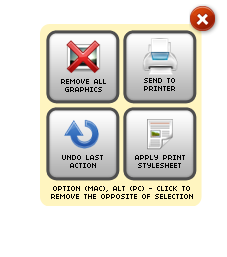
Questo pannello contiene i controlli offerti dal bookmarklet. Come si nota, ci sono quattro pulsanti ed una X. In basso è anche disponibile un suggerimento.
Funzionamento generale
Come vedete, semplicemente spostando il mouse sopra ad un elemento questo viene riquadrato con una linea rossa.
Per rimuoverlo, è sufficiente cliccarvi sopra. Se invece, come da suggerimento, vogliamo lasciare solamente l'elemento evidenziato dobbiamo premere Alt se siamo su Windows, oppure Option su Mac, seguito dal tasto sinistro del mouse.
Con la X rossa, invece, si chiude il riquadro dei controlli. Se abbiamo apportato delle modifiche e vogliamo ripristinare la pagina al livello iniziale si rende necessario ricaricarla con F5 o la funzione del browser.
Remove all graphics
Appena si clicca su questo pulsante, verranno rimosse tutte le immagini presenti nella pagina e tutti i colori di sfondo. Verranno lasciati soltanto il testo con le relative colorazioni. Elementi grafici come immagini e colori di sfondo verranno rimossi.
Send to printer
Il pulsante Send to printer è quello che va premuto al termine dell'elaborazione manuale, quando si è pronti per la stampa del documento modificato. È importante notare che l'Anteprima di stampa non viene fornita direttamente. È pertanto necessario, prima della stampa, agire tramite File e Anteprima di Stampa. Quanto mostrato equivale alla pagina rielaborata dal bookmarklet stesso.
Undo last action
Questo pulsante vi serve nel caso in cui premete un pulsante per sbaglio, o cancellate accidentalmente un elemento nella pagina. Lo storico mantenuto è relativo a tutte le cancellazioni effettuate. Ovviamente, non ha effetto nella stampa (il processo di stampa, qualora avviato, non può essere arrestato).
Apply print stylesheet
Questo pulsante, a mio avviso di dubbia utilità, consente di applicare un foglio di stile adatto per la stampa, fornito direttamente da CSSTricks. Sta a voi stabilire se ne vale la pena applicarlo nel processo in questione. Potete sempre annullare l'applicazione di tale stile, con il pulsante Undo last action.
Commenti finali
A mio avviso, questo bookmarklet sopperisce in maniera eccellente ad una grave mancanza dei browser oggi in circolazione. Il funzionamento è chiaro e lineare, e, non essendovi alcunchè da installare, non vi è alcun degrado prestazionale.
La grafica proposta è chiara e comprensibile, anche se le descrizioni dei comandi sono in inglese. Ritengo abbastanza inutile la presenza di un controllo per l'aggiunta di un foglio di stile per la stampa, visto che molti siti e blog già propongono la versione stampabile che poi può essere modificata con il bookmarklet in oggetto.
Anche se su Internet Explorer il bookmarklet non funziona a dovere, il mio giudizio finale resta davvero molto positivo.
MegaLab.it rispetta la tua privacy. Per esercitare i tuoi diritti scrivi a: privacy@megalab.it .
Copyright 2008 MegaLab.it - Tutti i diritti sono riservati